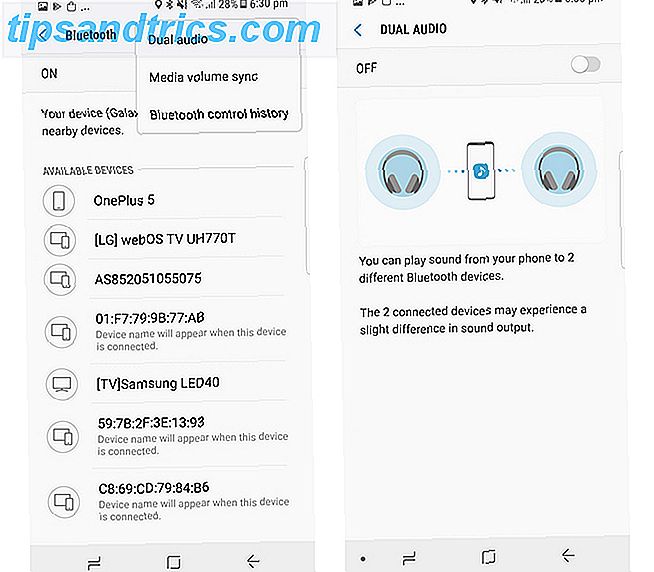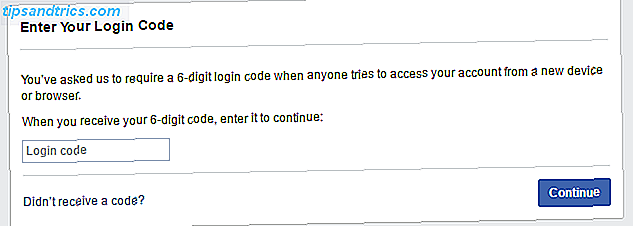Ett av de bästa sätten att öka produktiviteten är att börja använda flera bildskärmar. Så här kan du vara mer produktiv med dubbla bildskärmar. Så här är du mer produktiv med dubbla bildskärmar. Du behöver plats för flera dokument, för att få en översikt och snabbt skift mellan uppgifter. Vad som är sant för ditt skrivbord gäller även din virtuella arbetsyta. Vi visar hur det spelar roll. Läs mer . Med varje extra bildskärm får du mer skrivbordsutrymme för att sprida applikationer och windows.
Helst skulle du ägna vissa skärmar till vissa aktiviteter. Kanske är dina arbetsrelaterade program (inkorg, Slack, etc.) sitter på Monitor 1 medan dina andra program (musik, webbläsare etc.) sitter på Monitor 2. Ren och effektiv.
Men vad händer om du bara har en bildskärm? Du kan fortfarande göra något liknande genom att utnyttja funktionen Virtual Desktops i Windows 10 En introduktion till virtuellt skrivbord och uppgiftsvy i Windows 10 En introduktion till virtuellt skrivbord och uppgiftsvy i Windows 10 Windows 10: s nya virtuella skrivbord och uppgiftsfunktioner är kvalitet -förbättringar som du inte bör förbise. Det är därför de är användbara och hur du kan börja dra nytta av dem just nu. Läs mer .

Med virtuella skrivbord kan du växla mellan flera "skrivbord" med en enda skärm. Varje skrivbord hanterar sin egen uppsättning program och fönster, och du kan växla mellan dem på vilja. Det är konstigt först, men extremt användbart.
Det är en av de mer övertygande skälen att uppgradera till Windows 10 10 Tvingande skäl att uppgradera till Windows 10 10 Tvingande skäl att uppgradera till Windows 10 Windows 10 kommer den 29 juli. Är det värt att uppgradera gratis? Om du ser fram emot Cortana, toppmoderna spel, eller bättre stöd för hybridanordningar - ja, definitivt! Och ... Läs mer.
Men för att verkligen dra nytta måste du känna till dessa kortkommandon. De gör det mycket enklare att hantera flera virtuella skrivbord (istället för att använda musen i Aktivitetsvy):
- Win + Ctrl + D: Skapa ett nytt virtuellt skrivbord.
- Win + Ctrl + F4: Stäng nuvarande virtuella skrivbordet.
- Win + Ctrl + Right: Byt till nästa virtuella skrivbord.
- Win + Ctrl + Left: Byt till föregående virtuella skrivbord.
- Vinn + Tab: Öppna uppgiftsvyn.
Det är allt. De fem genvägarna är allt du behöver för att bli en virtuell stationär pro. För att flytta fönster mellan virtuella skrivbord, använd uppgiftsvyn och högerklicka på enskilda fönster.
Men sluta inte där. Du bör också tänka på dessa andra knep för att organisera och styra skrivbordet. 7 sätt att organisera och kontrollera ditt Windows-skrivbord. 7 sätt att organisera och styra ditt Windows-skrivbord. Windows-skrivbordet är mer mångsidigt än du tror. Du kan använda ett antal knep och verktyg för att hålla sakerna städa och få saker gjort snabbare. Läs mer . Windows 10 är full av dessa små funktioner och du kommer bli förvånad över hur användbara de kan vara 10 Överraskande orsaker till att du kommer att tycka om Windows 10 10 Överraskande orsaker till att du kommer att tycka om Windows 10 Det är nästan häftigt att hata på Windows 10 idag. Låt inte det beröva dig om alla fördelar som Windows 10 kommer att medföra! Vi visar dig vad du saknar på. Läs mer .
Använder du virtuella skrivbord? Om inte, varför inte? Om så är fallet, hur håller du dem organiserade och produktiva? Låt oss veta i kommentarerna!